
Sisukord:
- Samm: avage juhtpaneel
- Samm: otsige võrgusätted
- Samm: avage võrgu- ja ühiskasutuskeskus
- Samm: klõpsake nuppu "Muuda adapteri seadeid"
- Samm: paremklõpsake oma WiFi -adapteril
- 6. toiming: klõpsake nuppu „Nimeta ümber” (kui UAC hoiatab, klõpsake nuppu OK)
- Samm: tippige kasti mis tahes nimi ja vajutage sisestusklahvi
- Samm: kontrollige, kas see töötas või mitte, klõpsake siin
- 9. samm: ja siis vaadake siia
- Autor John Day [email protected].
- Public 2024-01-30 08:50.
- Viimati modifitseeritud 2025-01-23 14:40.
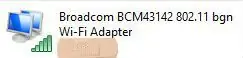
Kas soovite oma sõpradele muljet avaldada? Tahad panna nad ütlema "Vau! Kuidas sa seda tegid?". Lugege seda juhendit hästi ja saate mõne aja pärast suurepäraseid reaktsioone
Samm: avage juhtpaneel
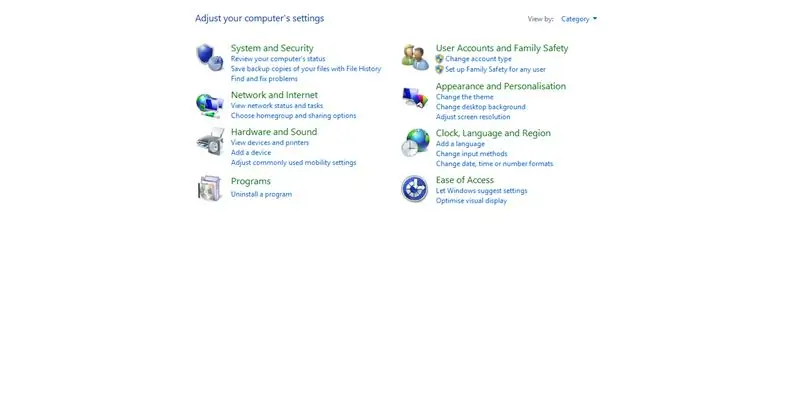
Samm: otsige võrgusätted
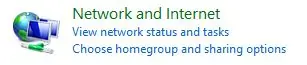
Samm: avage võrgu- ja ühiskasutuskeskus

Samm: klõpsake nuppu "Muuda adapteri seadeid"
Samm: paremklõpsake oma WiFi -adapteril
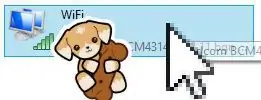
6. toiming: klõpsake nuppu „Nimeta ümber” (kui UAC hoiatab, klõpsake nuppu OK)
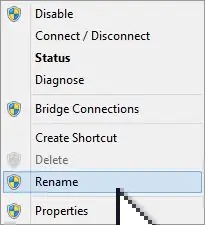
Samm: tippige kasti mis tahes nimi ja vajutage sisestusklahvi
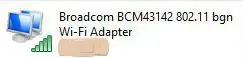
Samm: kontrollige, kas see töötas või mitte, klõpsake siin
9. samm: ja siis vaadake siia
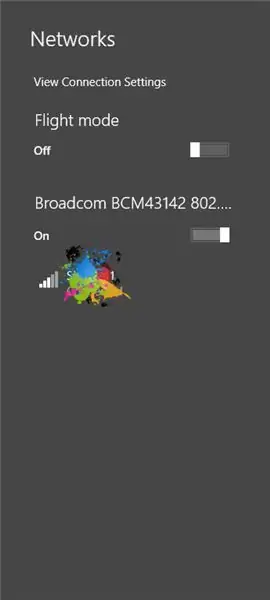
Tsenseerisin oma WiFi-nime, sest teate pedosid ja häkkereid
Soovitan:
Kuidas Bluetooth -mooduli nime hõlpsalt muuta Arduino abil: 4 sammu

Kuidas Arduino abil hõlpsalt Bluetooth -mooduli nime muuta: Selles projektis saate teada, kuidas oma Bluetooth -moodulile nime anda ja Bluetoothi töö ebaõnnestumist tuvastada. Selle projekti jaoks kasutate järgmisi allpool esitatud komponente
Bluetooth -peakomplekti/kõlari/adapteri nime või muude seadete muutmine UART -i kaudu: 8 sammu (piltidega)

Muutke Bluetooth -peakomplekti/kõlari/adapteri nime või muid seadeid UART -i kaudu: kas teil on juhtumisi paar Bluetooth -peakomplekti või muid Bluetooth -helitarvikuid, millel on tõeliselt vastik nimi, ja iga kord, kui neid paaristate, on teil sisemine soov neid muuta nimi? Isegi kui põhjused pole samad, on
Kuidas seadistada Defense Enterprise'i e -posti operatsioonisüsteemis Windows 10: 10 sammu

Defense Enterprise'i e-posti seadistamine Windows 10-s: lahtiütlemine: nende toimingute tegemiseks ei ole potentsiaalseid ohte ega ohtu! Seda juhendit saab kasutada kaitseministeeriumi arvutis kõikidele töötajatele, kes kasutavad Defense Enterprise'i e-posti. Nende juhiste järgimine toob tavaliselt kaasa
3D -trükitud vilkuv LED -nimesilt - saate oma nime tuledes!: 4 sammu (koos piltidega)

3D-trükitud vilkuv LED-nimesilt-hankige oma nimi tuledesse !: See on tore väike projekt, mille käigus koostate mitmevärviliste LED-tulede abil väga toretseva ja pilkupüüdva nimesildi. Videojuhised: selle projekti jaoks vajadus: 3D -trükitud osad https://www.thingiverse.com/thing:2687490 Väike
Kuidas värskendada ja Jailbreak iPod/iPhone 3.0 operatsioonisüsteemis (EI OLE IPHONE 3GS): 4 sammu

Kuidas uuendada ja Jailbreak Ipod/Iphone 3.0 operatsioonisüsteemis (EI OLE IPHONE 3GS): näitan teile, kuidas värskendada ja jailbreakida oma iPhone 2g/3g või Ipod touch 1g/2g. See juhend ei ole mõeldud uuele iPhone 3GS -ile. Palun pange tähele, et ma ei vastuta teie iPhone'i/iPod'i purunemise eest. Kui soovite seda teha, palun
